Il menu di scelta rapida, sia su Windows che su macOSessere modificato. Non esiste una GUI che ti consente di modificarlo su Windows. Se si desidera aggiungere un'opzione al menu di scelta rapida, è necessario farlo tramite il registro di Windows. Su macOS, le cose sono relativamente più semplici e puoi aggiungere opzioni dalle Preferenze di Sistema. L'unico problema è che le opzioni sono limitate. Menù contestuale è un'app macOS che ti consente di aggiungere un'opzione "Apri con ..." al menu di scelta rapida per qualsiasi app.
Menu contestuale ha una versione lite, gratuita e a pagamentoversione che costa $ 4,99. Se tutto ciò che vuoi fare è aggiungere un'opzione "Apri con ..." al menu di scelta rapida, la versione gratuita è più che sufficiente. Normalmente, le app che lo ritengono necessario si aggiungono al menu di scelta rapida, ma se un'app non si è aggiunta da sola, è possibile aggiungerla. Con il menu contestuale, puoi aggiungere un'app come opzione "Apri con ..." per tutti i tipi di file.
Aggiungi l'opzione "Apri con ..."
Scarica il menu contestuale. È un'estensione del Finder, quindi dovrai abilitarla dalle Preferenze di Sistema.

Esegui il menu contestuale e ti verrà chiesto di selezionare le directory. L'opzione del menu contestuale che aggiungi apparirà solo in file e cartelle all'interno di quelle directory.
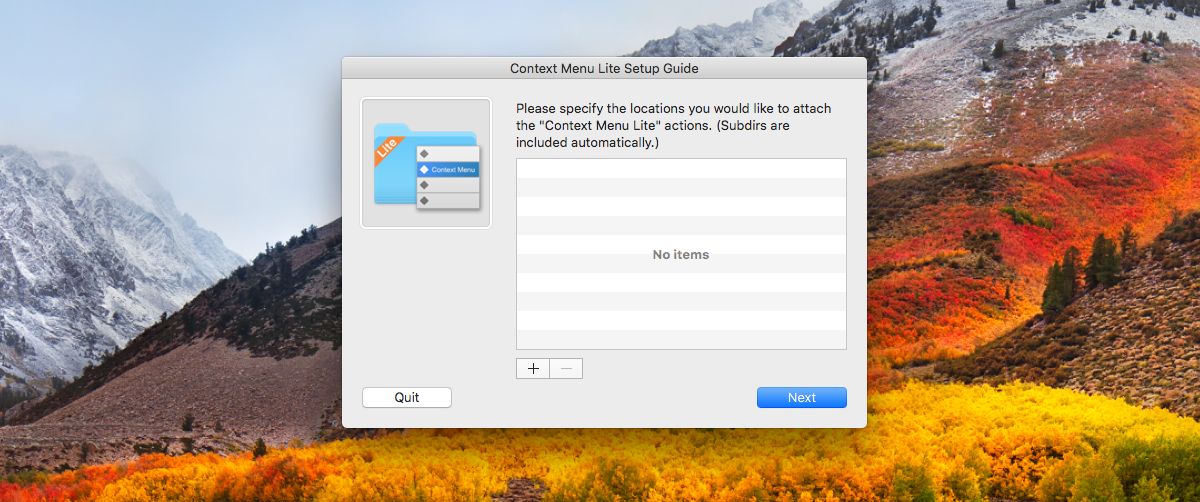
Questo è tutto ciò che devi fare nella guida all'installazione. Apri le preferenze dell'app per aggiungere l'opzione "Apri con ...". Vai alla scheda Menu contestuale e fai clic sul pulsante più in basso. Per il bene di questo post, abbiamo aggiunto un'opzione "Apri con TextEdit" al menu di scelta rapida.
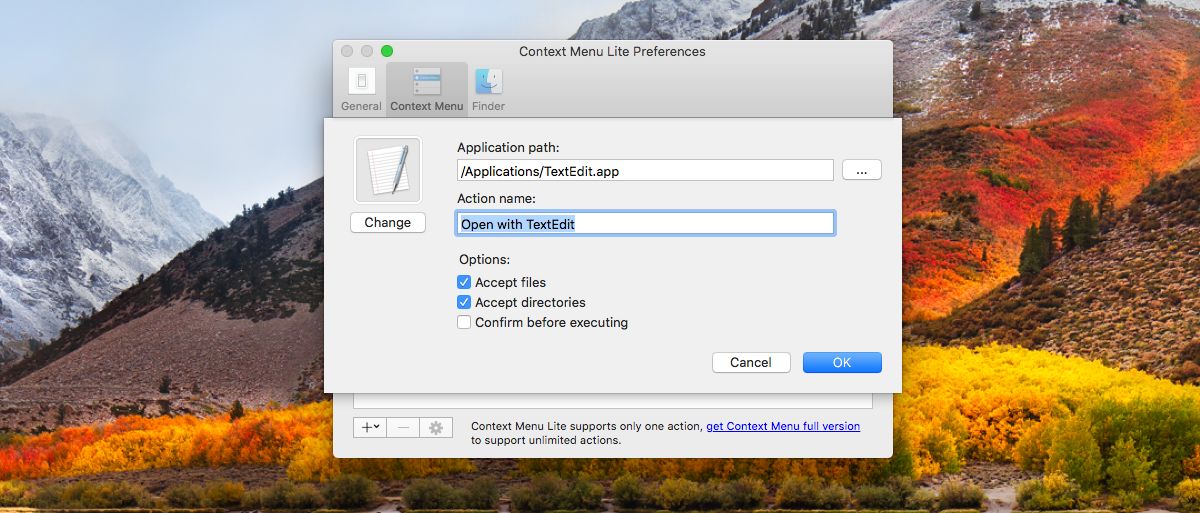
Seleziona l'opzione "Aggiungi un'app" quando fai clic sul pulsante più, quindi seleziona l'app che desideri aggiungere al menu di scelta rapida.
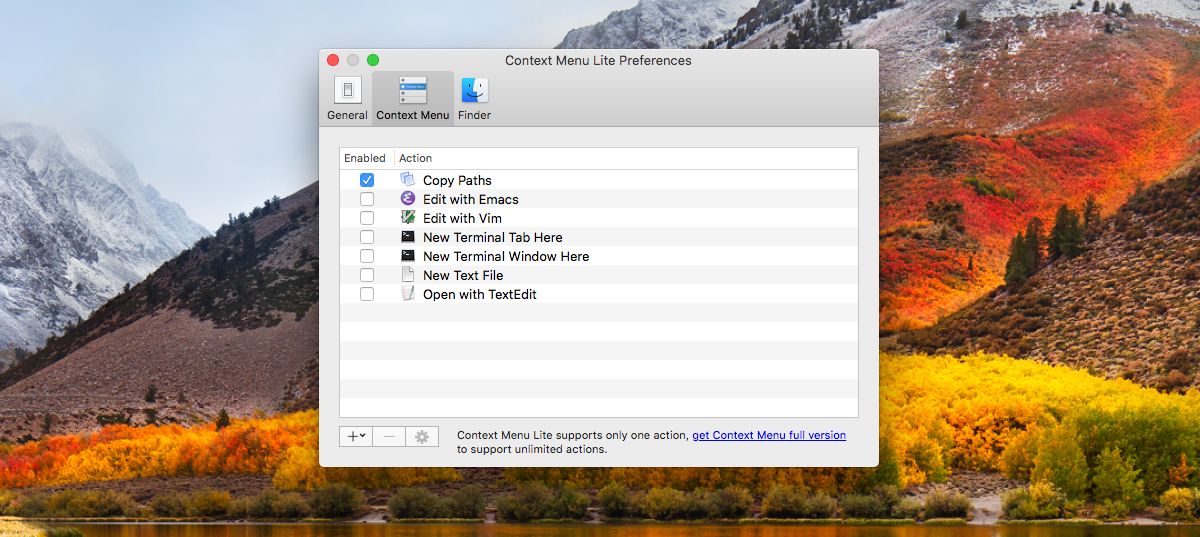
Questo è tutto ciò che devi fare. Assicurati di abilitare l'opzione appena aggiunta nelle preferenze dell'app. Apri Finder e vai a una delle directory che hai aggiunto all'app. Fai clic con il pulsante destro del mouse su qualsiasi file nella directory e l'opzione "Apri con ..." che hai aggiunto sarà nel menu di scelta rapida, indipendentemente dal fatto che sia compatibile con il file o meno.
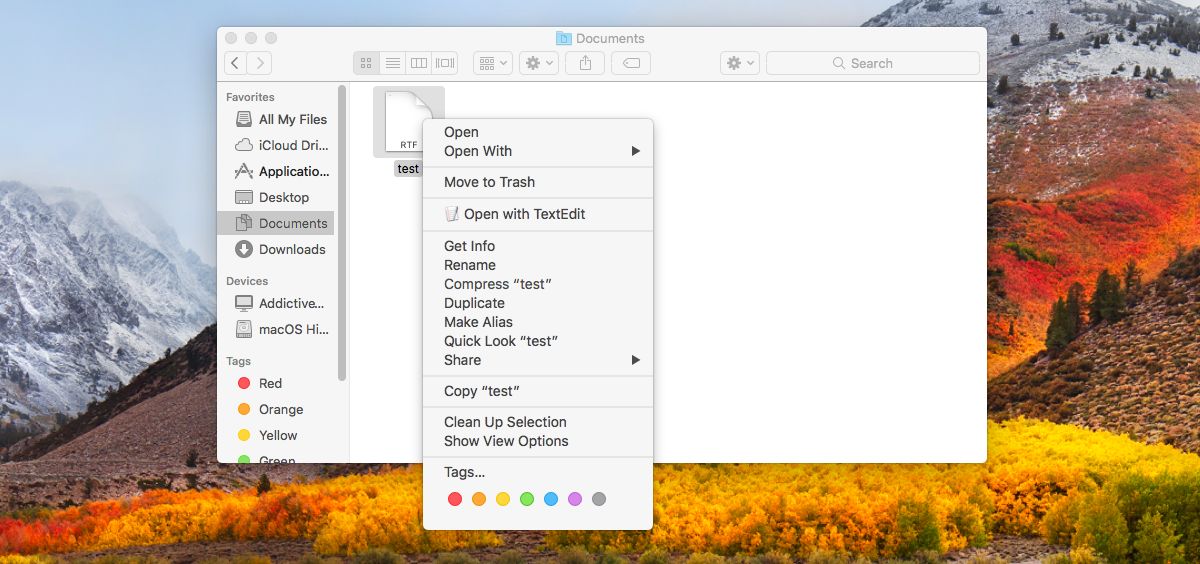
Il menu contestuale Lite soddisfa molto bene questa esigenza di base. Se ti piace quello che fa l'app, vale la pena acquistare la versione pro. A nostro avviso ciò che rende l'app davvero impressionante non è la GUI che offre per la modifica del menu di scelta rapida. È il controllo specifico della directory che ha.
Gli utenti potrebbero dover aggiungere "Apri con ..." personalizzatoopzioni per il menu di scelta rapida, ma l'opzione potrebbe essere solo una fonte di disordine in alcune cartelle. Il menu di scelta rapida ti consente di scegliere dove visualizzare l'opzione e dove no.













Commenti